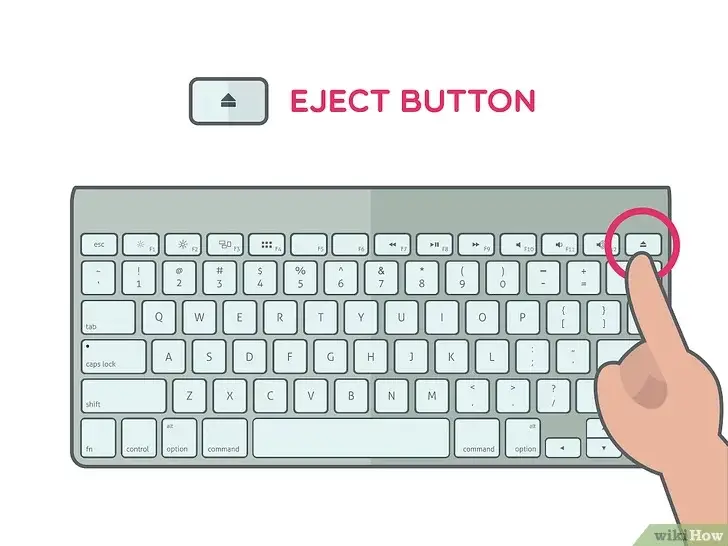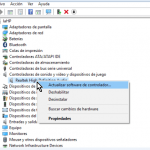En tu Mac, el botón de volumen te permite aumentar el volumen del sonido cuando estás escuchando música o viendo videos en la web. Normalmente hay un volumen establecido al que puedes subirlo y si no quieres que salga ningún sonido de tu Mac, puedes silenciarlo.
Desafortunadamente, el botón de volumen puede permanecer en silencio y estar en gris para que no puedas ajustar el volumen. Este problema es difícil de solucionar porque no se te indica el origen del problema y los problemas de volumen en tu Mac no son comunes.
La razón por la que el volumen está gris
La razón por la que el botón de volumen está gris y bloqueado en el silencio es que hay un problema con el parámetro de memoria de acceso aleatorio. Como estos ajustes almacenan información sobre el volumen, si hay un problema con ellos, hace que el volumen se mantenga en silencio.
1. Reiniciar PRAM
La P-RAM de tu Mac representa la memoria de acceso aleatorio de parámetros y es una memoria que se encuentra en tu Mac y que almacena los ajustes del sistema. La PRAM puede almacenar ajustes como la resolución de la pantalla, el volumen del altavoz, la elección del volumen de inicio, los ajustes de la zona horaria y la profundidad del color. Dado que estos ajustes almacenan información sobre el volumen, si los restableces, puede que se solucione el problema.
Para reiniciar el PRAM:
1. Reinicia tu Mac.
2. En cuanto oiga el timbre , mantenga pulsado Comando + Opción + P + R . La próxima vez que oiga el timbre de arranque, el PRAM debe ser reiniciado.
3. Espera a que la Mac arranque.
4. Actualiza tu Mac. Después de reiniciar tu PRAM, puedes comprobar si puedes cambiar el volumen.
2. Reiniciar MVRAM
Después de reiniciar la PRAM, si el volumen sigue bloqueado, deberá reiniciar la NVRAM. El SMC es una pequeña memoria que el Mac utiliza para almacenar ciertos ajustes. Restablecer la NVRAM puede ayudar a solucionar problemas con la configuración del volumen.
1. Apaga tu Mac. 2. Localice el Comando de Retención (⌘), Opción, P, y R y esté listo para retenerlos.
2. Enciende tu Mac.
3. Mantenga pulsadas las teclas de Comando y Opción-P-R una vez que escuche el sonido de inicio.
4. Manteniendo estas teclas, tu Mac se reinicia y escuchas el sonido de inicio de nuevo. Compruebe si su WIFI funciona y si el mensaje de error ha desaparecido.
3. Restablecer el audio del núcleo
Core audio es una API de bajo nivel que se ocupa del sonido en tu Mac. Reiniciarlo puede ayudar a solucionar el problema de volumen en tu Mac.
Para restablecer el audio del núcleo:
1. Lanzar la terminal .
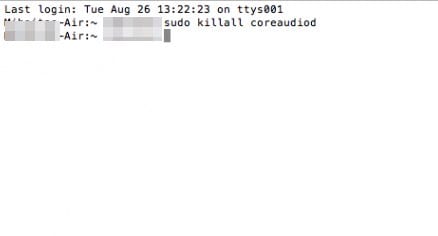
2. Introduce el comando sudo killall coreaudiod
3. Presiona Enter. Después de ejecutar el comando, puedes comprobar si puedes ajustar el volumen desde el modo silencio.
4. Reparación de la unidad
Para solucionar cualquier problema relacionado con el volumen de tu Mac, deberás solucionar el problema del disco mediante la utilidad de primeros auxilios en el disco. Primeros auxilios es una utilidad que se incluye con tu MacOS para comprobar y reparar los errores del sistema de archivos.
Para reparar el disco:
1. Apaga tu Mac.
2. Mantén ambos comandos + R cuando enciendas tu Mac. Esto lo iniciará en modo de recuperación.
3. Haz clic en Disk Utility en MacOS Utilities.
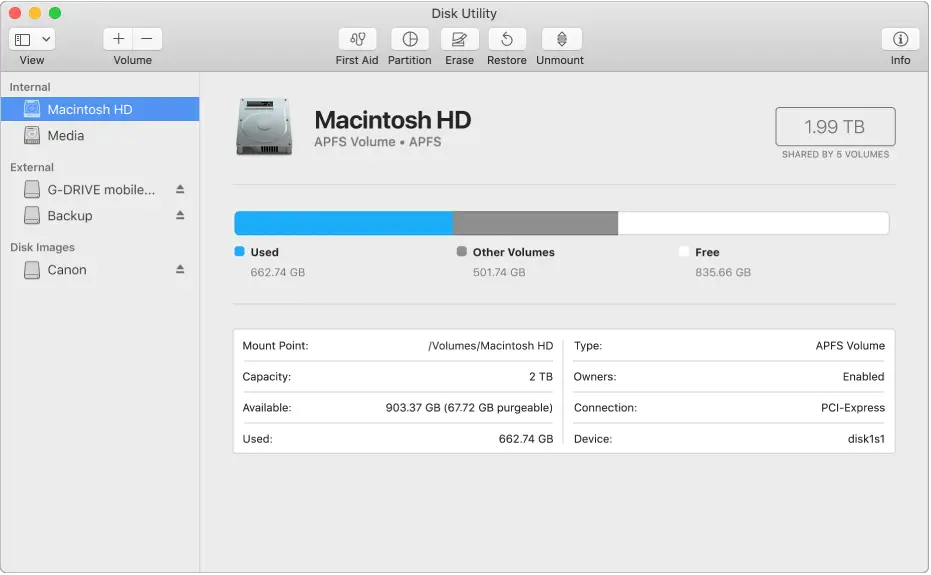
4. Haga clic en Primeros Auxilios .
5. Seleccionar Ejecutar .
6. Reinicie su Mac normalmente. 7. Comprueba si puedes ajustar el volumen.
5. Instalar actualizaciones de software
Si tienes actualizaciones que aún no se han instalado, instalarlas podría solucionar el problema con tu volumen. Si el software está desactualizado, es posible que haya un problema en el software que haga que el botón del volumen se ponga gris.
Primero tendrás que instalar cualquier actualización de software en tu Mac. Una vez que estén instaladas, necesitarás reiniciar tu Mac de forma segura. Para iniciar en modo seguro: Reinicia tu Mac; luego, inmediatamente mantén presionada la tecla Shift.